フェイスリファインメントツールこれらのツールを非着色者の手に渡しながら、より迅速な着色プロセスを可能にします。
DaVinci Resolveは、無料であるという理由もあり、どのプラットフォームでもおそらく最も広く使用されている評価プログラムです。 Resolve Studioは有料アップグレードであり、無料バージョンでは利用できないいくつかの特別な機能が含まれています。
これらの中で最も有用で強力なものの1つは、FaceRefinementOpenFXプラグインです。これは、ショット内の顔を追跡するツールであり、シーン内の他の要素とは別にその顔をグレーディングして、目立たせることができます。
Face Refinementを使用するには、シーンがイコライズされた後、LUTが適用される前に新しいノードに追加します。これにより、画像を最大限に制御できます。
ツールが顔を見つけると、クリップを前後に移動し、ショット全体で顔を追跡します。顔がはっきりと見える画像から始めないと、迷子になることがあります。
クリップが追跡されると(ハードウェアの速度によって異なります)、ツールを使用すると、クリップの表示方法を高度に制御して調整できます。露出、コントラスト、彩度、色合いに関して、顔全体を調整できます。また、目の明るさなどの特定の部分を調整したり、目の下のバッグをぼかして見えにくくしたりすることもできます。
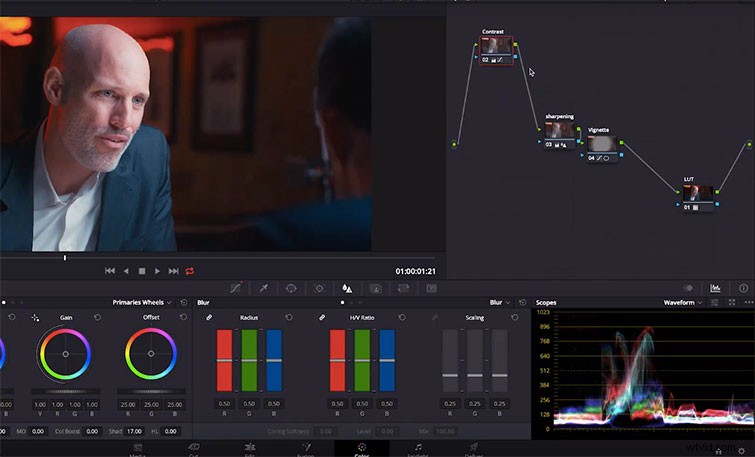
このツールを使用すると、唇、頬、あごの色と彩度を変更して、以前は存在しなかったメイクを削除したり、明るい色を追加したりすることもできます。これは、遠方のショットよりもクローズアップの方がはるかに効果的で信頼できますが、便利な場合があります。
Face Refinement Toolは、経験豊富なカラーリストがResolveに存在するツールではまだ実行できないことを何もしません。ただし、ショットごとに何時間もかかることなく、プロセスが大幅に高速化されます。
このビデオの作成に使用したトラックに興味がありますか?
- デニスによる「ハイウェイハンター」
- ヴィンセント・トーンによる「冒険への渇望」
- MagneticizeMusicによる「MyOldPiano」
- MagneticizeMusicによる「IFoundYou」
- Caliによる「更改」
